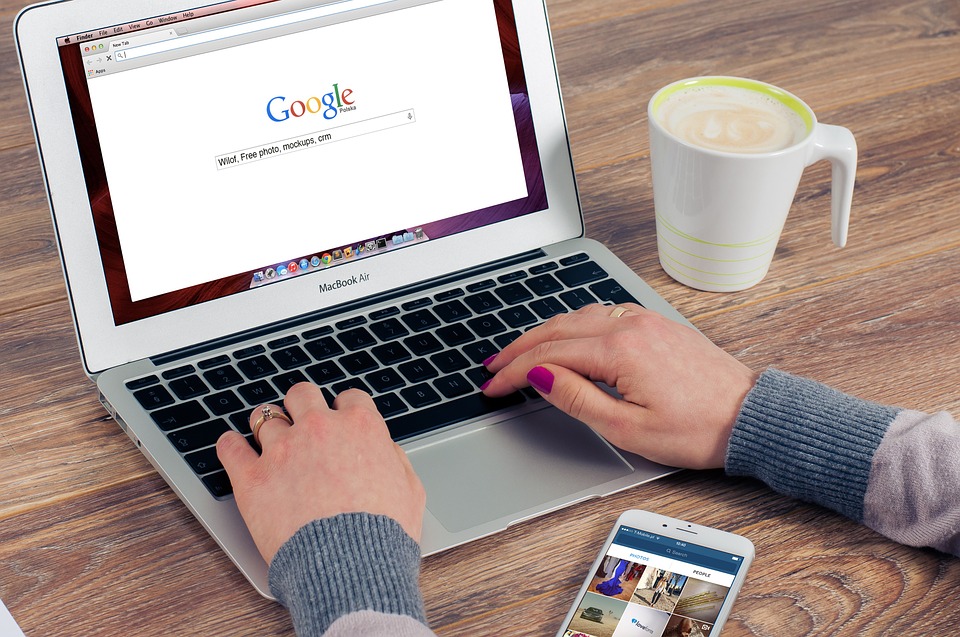こんにちは!
みなさん、仕事やプライベートで分からないことや調べものがあるとき、どうしてますか?
人に聞いたり、本で調べたりする方もいるでしょうが、最近はウェブで検索する方が圧倒的に多いのではないでしょうか。
私もGoogle先生にはいつもお世話になっています。
今日は、Google検索で調べものを効率的に探す方法をご紹介します。
Google検索オプションを使う
普段は検索ボックスにキーワードを入力して検索する方法が一般的だと思いますが、大学のレポート作成や業務の資料作成など、ピンポイントに探したいものがある場合は、「Google検索オプション」を利用することをおすすめします。
では、Google検索オプションの出し方から説明します。
- ブラウザの検索ボックスに「Google検索オプション」というキーワードを入力して、検索します。

- 検索結果の「Google検索オプション」というタイトルをクリックします。
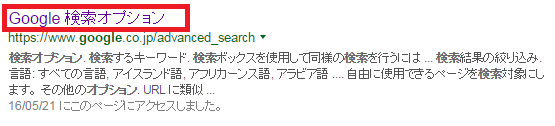
- すると、検索オプション画面が表示されます
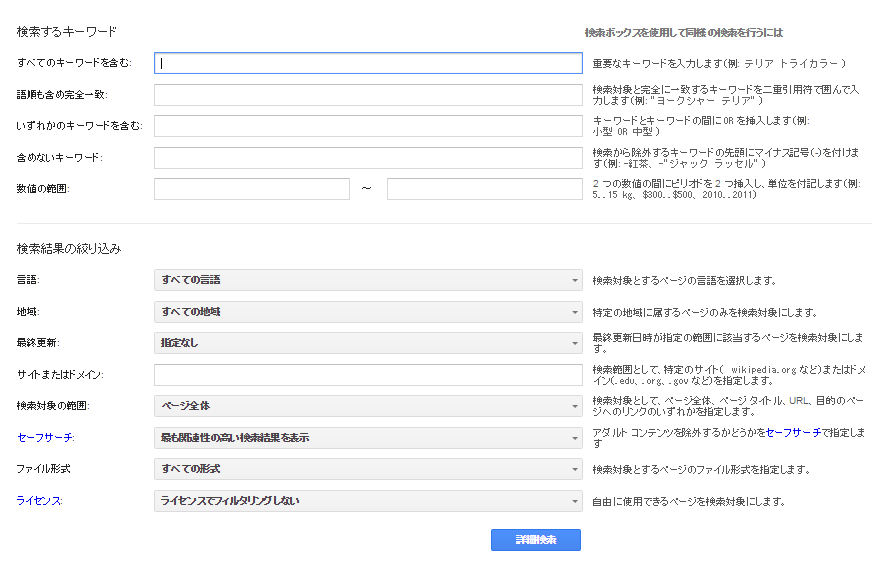
Google検索オプションでは、「完全一致検索」や「OR検索」「マイナス検索」、「検索対象(外)ファイル形式」など細かく検索条件を指定できるので、検索結果を絞り込むのにも便利です。
完全一致検索やOR検索などは、通常の検索ボックスにキーワードを「” “(ダブルクォーテーション)」で囲んだり、検索キーワードにORを入れたりして検索することもできますが、いちいち検索用のキーワードを覚えるのもめんどうです。
Google検索オプションでは、それらをすべて網羅しており、わざわざキーワードを覚える必要もないので便利です。
検索オプションの画面構成
では、使って便利な検索オプション画面の各項目の一部ご説明します。
検索するキーワード
- 「すべてのキーワードを含む」=AND検索
複数のキーワードで情報を絞り込んで検索します。
複数のキーワードを「スペースでつないで入力」します。
例)コンビニ 弁当 人気 - 語順も含めて完全一致=ダブルクォーテーション検索
複数のキーワードからなる単語やフレーズはそれぞれ入力キーワードで検索されてしまうので、「””」ダブルクォーテーションで囲み、ひとまとまりにし検索します。
例)”ブルーライト” - いずれかのキーワードを含む=OR検索
複数のキーワードのいずれか(少なくとも1つ)を含む情報を検索したいときに利用します。
たとえば、日帰り温泉の広島もしくは山口を検索したい場合は、「日帰り温泉 広島OR山口」のように検索します。
例)日帰り温泉 広島OR山口 - 含めないキーワード=マイナス検索
探したい情報から不要なキーワードを除外して検索するには、除外したいキーワードの前に「-(マイナス)」を入力して検索します。
例)ダイエット -食事
検索結果の絞り込み
検索結果の絞り込みでは、検索キーワードだけでなく検索結果の言語やファイル形式など、さらに絞り込むことができます。
- 言語
英語の資料や中国語、日本語など検索結果で言語を選ぶことができます。
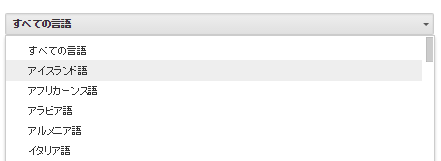
- ファイル形式
PDFやExcel、Wordなど検索対象のファイル形式を指定することができます。
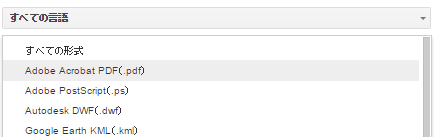
- ライセンス
商用利用や自由に使用可能かなどのライセンスについて調べることができます。
※ライセンスについては正確ではない場合がありますので注意してください。
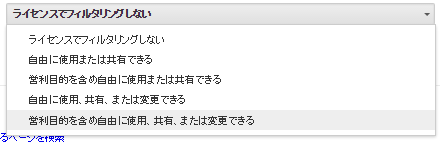
さすがGoogle先生ですね。
Google検索オプションを利用するとマイナス検索からファイル形式の指定まで、普段の検索方法よりも、目的の検索条件に少しでも早く辿り着くことができます。
また、GoogleのライバルYahoo!の検索にも同じような絞り込み検索機能があります。
私はYahoo!検索派って方は、ぜひ、Yahoo!検索の条件検索を利用してみてください。
ではでは、ここらへんで。。